В настройках каждого смартфона или планшета, работающего на операционной системе от Google, есть раздел специальных возможностей Android. Здесь прячутся функции, предназначенные для людей с нарушениями слуха и зрения, оттого это меню не пользуется популярностью у обычных пользователей. Вместе с тем в настройках специальных возможностей представлено несколько опций, которые пригодятся каждому владельцу смартфона или планшета вне зависимости от особенностей его здоровья.
Специальные возможности для каждого пользователя Android. Фото: Tech Spurt
Для чего нужна кнопка специальных возможностей
Чтобы попасть в меню специальных возможностей Андроид, нужно воспользоваться поиском в настройках системы или перейти в раздел «Расширенные настройки». Как только вы сюда попадете, перед вами появится первая и самая важная функция — кнопка специальных возможностей.
Как отключить TalkBack и другие специальные возможности на Android
Это своего рода аналог AssistiveTouch для iPhone и iPad, помогающий перезагрузить смартфон или настроить громкость, если не работают кнопки на корпусе. Чтобы включить кнопку специальных возможностей на Андроид, нужно:
- Перейти в раздел специальных возможностей в настройках своего устройства.
- Открыть вкладку «Меню специальных возможностей».
- Включить функцию быстрого запуска.
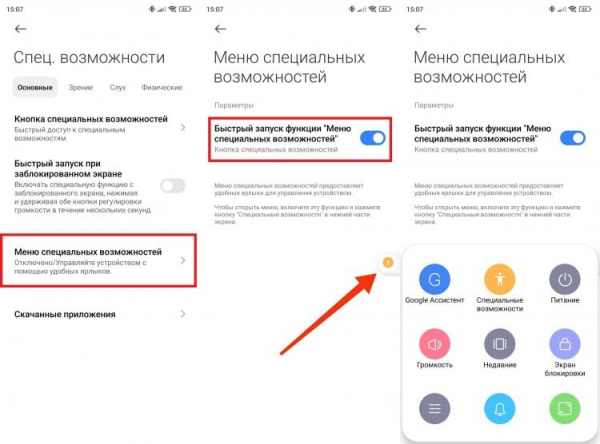
Кнопку можно убрать в любой момент
После этого появится человечек в углу экрана. Нажав на него, вы откроете меню специальных возможностей с быстрым доступом к функциям выключения устройства, изменения громкости и блокировки экрана. Чтобы убрать человечка с экрана, просто задержите на нем палец и передвиньте иконку на крестик, который отобразится в нижней части дисплея.
❗ Поделись своим мнением или задай вопрос в нашем телеграм-чате
Как отключить анимации на Андроид
Во вкладке «Зрение» есть довольно полезный переключатель «Анимации». Как ни странно, его активация поможет ускорить смартфон или планшет, если тот тормозит даже в интерфейсе системы.
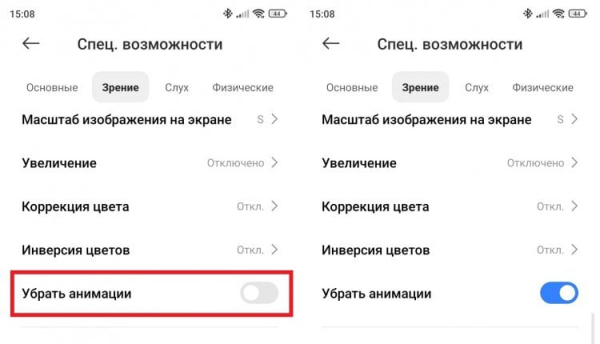
Чем меньше эффектов, тем меньше ресурсов процессора тратит смартфон
За счет отключения анимаций телефона процессор будет выполнять меньше операций, связанных с обработкой эффектов системы, благодаря чему скорость работы устройства должна увеличиться. При этом отсутствие анимации может негативным образом сказаться на общем восприятии интерфейса.
Как включить вспышку на уведомления
В отдельном тексте мы уже рассказывали, как включить вспышку на звонок, отметив, что функция не работает при получении уведомлений на большинстве смартфонов и обычно настраивается при помощи специальных приложений. В Android 14 эта оплошность была исправлена, ведь разработчики добавили в новую версию ОС опцию «Мерцать при получении уведомлений».
👉 Читай наши лучшие материалы в Дзене
Чтобы сделать вспышку на уведомления, нужно:
- Перейти в раздел специальных возможностей Андроид.
- Открыть вкладку «Слух», а затем — «Мерцать при получении уведомлений».
- Активировать переключатель «Вспышка».
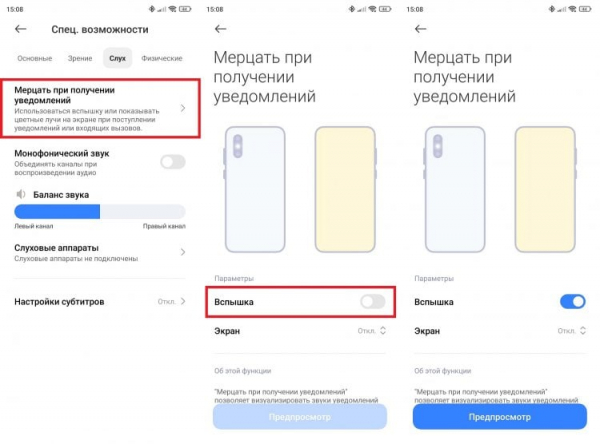
Вспышка на уведомления — новая функция Android 14
Помимо вспышки вы можете настроить мерцание экрана при получении уведомлений, выбрав любой понравившийся цвет. А после активации вам будет доступен предпросмотр, позволяющий оценить эффект до прихода первого оповещения.
⚡ Подпишись на AndroidInsider в Telegram, где оперативно публикуются новости из мира Android
Настройка баланса звука на Андроид
Сегодня многие смартфоны оснащены стереодинамиками, однако в качестве второго чаще всего выступает разговорный спикер, из-за чего звук кажется неравномерным. Проще говоря, верхний динамик играет тише нижнего. Но это можно исправить, настроив баланс звука на Андроид во вкладке «Слух».
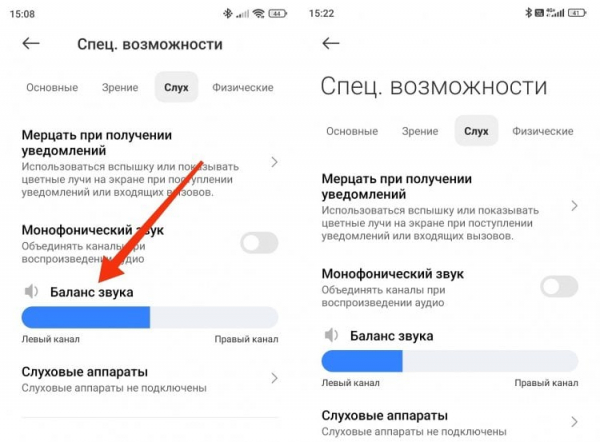
При передвижении ползунка меняется громкость звука в разных каналах
Если верхний динамик играет тихо, передвиньте ползунок влево. В то же время помните, что настройки применяются ко всем устройствам аудиовывода, включая наушники, и выбранный баланс звука работает в каждом приложении на смартфоне или планшете.
🔥 Загляни в телеграм-канал Сундук Али-Бабы, где мы собрали лучшие товары с АлиЭкспресс
Завершение вызова кнопкой питания
Если вы часто общаетесь по телефону, то наверняка знаете, как неудобно сбрасывать вызов после завершения звонка: нужно отнести устройство от уха и нажать кнопку на экране, которая срабатывает не с первого раза. Во вкладке «Физические» настроек специальных возможностей есть функция, исправляющая этот недостаток. Называется она «Кнопка питания завершает вызов».
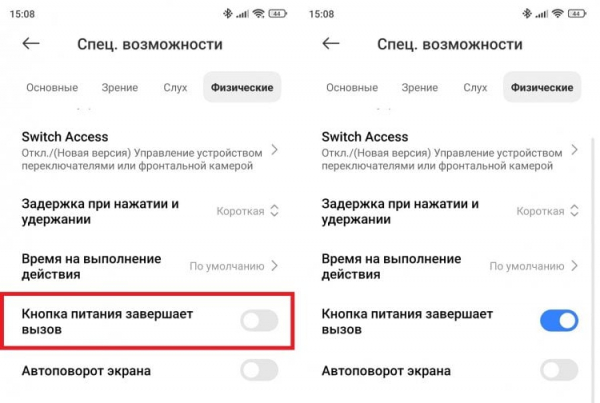
Полезная функция для тех, кто часто разговаривает по телефону
Активировав опцию, вы сможете сбрасывать вызов нажатием на кнопку питания, не относя смартфон от уха. Это поможет избежать возникновения неловких ситуаций, когда собеседники после окончания разговора еще несколько секунд ищут кнопку на экране для завершения звонка.
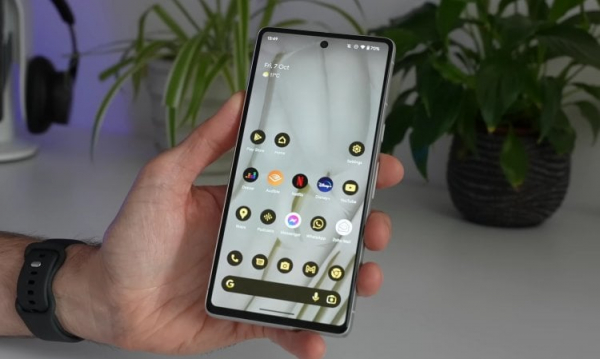






Оставить комментарий